Ноутбуки Асус пользуются огромной популярностью среди пользователей, благодаря своей надежности и производительности. Однако, иногда даже ноутбуки этой известной марки могут застопориться и перестать реагировать на команды.
Возможные причины зависания могут быть различными: неправильное обновление программного обеспечения, несовместимость установленных приложений, конфликты между программами и другими проблемами. Когда ноутбук завис, первое, что следует сделать, это сохранить все текущие данные, чтобы в случае перезагрузки не потерять несохраненную информацию.
Чтобы исправить зависание ноутбука Асус, можно воспользоваться несколькими методами. Самый простой способ - перезагрузить компьютер. Для этого нажмите и удерживайте кнопку питания, пока ноутбук полностью не выключится, затем снова нажмите кнопку питания, чтобы включить его вновь.
Проблема зависания ноутбука Асус

Зависание ноутбука Асус может причинить много неудобств, ведь это может произойти в самый неподходящий момент. Но не стоит паниковать, в большинстве случаев данную проблему можно решить самостоятельно.
Вот несколько рекомендаций, которые помогут вам разобраться с зависанием ноутбука Асус:
- Перезагрузите ноутбук. Часто простое перезапуск может решить проблему. Для этого зажмите кнопку питания на несколько секунд, пока ноутбук не выключится, затем снова нажмите на кнопку питания, чтобы включить его.
- Проверьте программное обеспечение. Зависание ноутбука может быть вызвано некорректно работающей программой. Попробуйте закрыть все приложения и перезапустить систему.
- Удалите недавно установленное ПО. Время от времени некоторые программы могут вызывать конфликты и приводить к зависанию компьютера. Если недавно установленное ПО совпало по времени с появлением проблемы, попробуйте удалить это программное обеспечение.
- Обновите драйверы устройств. Устаревшие драйверы могут вызывать проблемы совместимости и приводить к зависанию ноутбука. Проверьте официальный сайт Асус и обновите все необходимые драйверы.
- Отключите автозапуск программ. Возможно, некоторые программы запускаются автоматически при загрузке системы и вызывают зависание. Проверьте список программ, которые запускаются при старте, и отключите ненужные из них.
- Очистите систему от мусора. Постоянное накопление временных файлов, кэша и другого мусора может приводить к зависанию ноутбука. Используйте специальные программы для очистки системы или выполните процедуру очистки вручную.
Если перечисленные выше рекомендации не помогли решить проблему, рекомендуется обратиться к специалисту или обслуживающему центру Асус для диагностики и ремонта ноутбука.
Первые шаги для решения проблемы

1. Перезагрузка
Попробуйте перезагрузить ноутбук, нажав кнопку питания и удерживая ее до полного выключения устройства. Затем включите ноутбук снова и проверьте, решена ли проблема.
2. Проверка периферийных устройств
Отключите все подключенные внешние устройства, такие как принтеры, сканеры, флешки и т.д. Затем попробуйте включить ноутбук, чтобы убедиться, что проблема не связана с подключенными устройствами.
3. Зарядка аккумулятора
Убедитесь, что ваш ноутбук подключен к источнику питания и аккумулятор заряжен. Если аккумулятор разряжен, проблема может быть связана с недостатком питания.
4. Проверка жесткого диска
Если ноутбук зависает только при работе с определенными файлами или программами, возможно, причина кроется в поврежденном жестком диске. Запустите программу для проверки и восстановления ошибок на жестком диске и следуйте инструкциям по исправлению найденных проблем.
5. Обновление драйверов
Проверьте, что у вас установлены последние версии драйверов для всех устройств в ноутбуке. Устаревшие или неправильно установленные драйвера могут вызывать проблемы с работой устройства. Обновите драйверы с помощью механизма обновления операционной системы или скачайте и установите последние версии с официального сайта производителя.
6. Поиск вирусов и вредоносных программ
Запустите антивирусное программное обеспечение для проверки системы на наличие вирусов и вредоносных программ. Они могут вызывать зависание ноутбука и мешать его нормальной работе. При обнаружении вредоносных программ удалите их и повторно запустите систему.
7. Системное восстановление
Если предыдущие меры не помогли решить проблему, то можно попробовать восстановить систему до более раннего рабочего состояния. Запустите мастер системного восстановления и выберите точку восстановления, созданную до возникновения проблемы.
Если ни одно из этих действий не помогло, обратитесь за помощью к сервисному центру Asus или квалифицированному специалисту.
Возможные причины зависания ноутбука Асус

Зависание ноутбука Асус может быть вызвано различными причинами. Ниже приведены некоторые из них:
- Недостаток оперативной памяти. Если ноутбук имеет недостаточное количество оперативной памяти, то при выполнении сложных задач или запуске нескольких программ одновременно может возникнуть зависание.
- Проблемы с жестким диском. Неполадки в работе жесткого диска могут привести к зависанию ноутбука. Это может произойти из-за фрагментации диска, повреждения файловой системы или наличия вредоносных программ.
- Проблемы с драйверами. Неактуальные или неправильно установленные драйверы могут вызывать зависание ноутбука. Рекомендуется регулярно обновлять драйверы, чтобы избежать подобных проблем.
- Поврежденное программное обеспечение. Некорректно установленное или поврежденное программное обеспечение может вызывать зависание ноутбука. Если вы замечаете, что зависание происходит после запуска определенной программы, попробуйте переустановить её.
- Перегрев ноутбука. Высокая температура может привести к зависанию ноутбука. Если ноутбук перегревается, то рекомендуется очистить его от пыли, проверить работу вентиляторов и, при необходимости, заменить термопасту на процессоре.
- Вирусная атака. Наличие вредоносных программ на ноутбуке может привести к зависанию. Запустите антивирусную программу и выполните полное сканирование системы, чтобы обнаружить и удалить вредоносные программы.
Если ваш ноутбук Асус зависает, рекомендуется проверить приведенные выше причины и принять соответствующие меры для их устранения. Если проблема не устраняется, обратитесь к специалистам или обратитесь в сервисный центр Асус для диагностики и ремонта.
Дополнительные рекомендации по устранению зависания
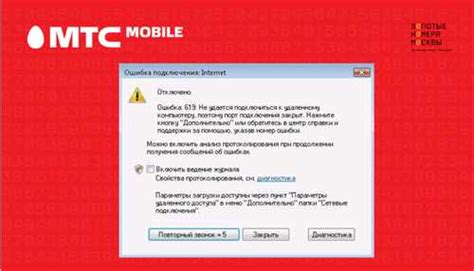
Если ваш ноутбук Асус завис и обычные методы не помогли, рекомендуется попробовать следующие дополнительные решения:
1. Перезагрузите компьютер. Нажмите кнопку питания и удерживайте ее, пока ноутбук не выключится полностью. Затем включите его снова и проверьте, работает ли нормально.
2. Отключите все внешние устройства, такие как флешки, внешние жесткие диски и принтеры. Иногда конфликты между оборудованием могут вызвать зависание системы.
3. Проверьте наличие обновлений драйверов. Зайдите на официальный сайт Асус и загрузите последние версии драйверов для вашей модели ноутбука. Несовместимые или устаревшие драйверы могут вызывать проблемы с работой системы.
4. Проведите антивирусную проверку компьютера. Установите надежную антивирусную программу и выполните полное сканирование системы. Вредоносные программы также могут стать причиной зависания ноутбука.
5. Очистите систему от ненужных файлов и программ. Используйте встроенную утилиту «Диспетчер задач», чтобы определить, какие программы используют больше всего ресурсов и могут вызывать зависание компьютера. Возможно, вам понадобится удалить некоторые программы или провести очистку диска.
Если все эти дополнительные рекомендации не помогли вам справиться с зависанием ноутбука Асус, рекомендуется обратиться в сервисный центр для диагностики и ремонта.



